Thủ Thuật
Cách đo kích thước trong Illustrator
Trong Illustrator không hề có bất kỳ công cụ nào hỗ trợ đo kích thước của các nội dung bên trong file, chính vì điều đó mà rất nhiều người sẽ làm sai kích thước của sản phẩm. Để giải quyết vấn đề này thì PKMacBook sẽ hướng dẫn các bạn cách đo kích thước trong Illustrator.

Lưu ý: Để đo được kích thước trong Illustrator thì chúng ta sẽ cần đến công cụ Specify, đây là một công cụ đã được Adobe (nhà phát triển Illustrator) phê duyệt và có sẵn trên cửa hàng miễn phí. Tuy nhiên để cài được Specify trực tiếp thì các bạn sẽ phải sử dụng Illustrator bản quyền nên PKMacBook sẽ hướng dẫn các bạn cài gián tiếp trên máy tính.
Bước 1: Đầu tiên các bạn tiến hành truy cập liên kết Specify cho mọi phiên bản Illustrator và chọn Code -> Download Zip.
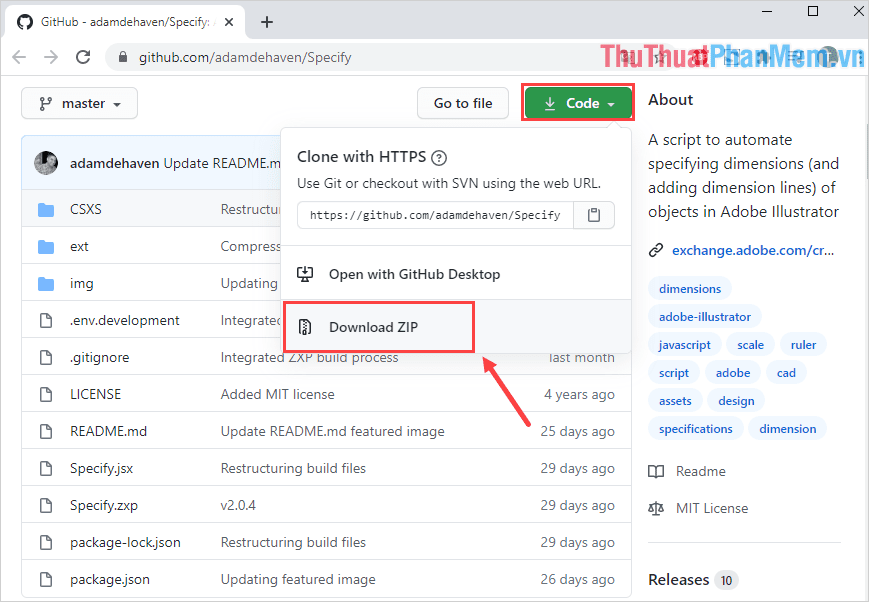
Bước 2: Sau khi tải file Specify về máy tính xong thì các bạn tiến hành Click chuột phải và chọn Extract Here để tiến hành giải nén.
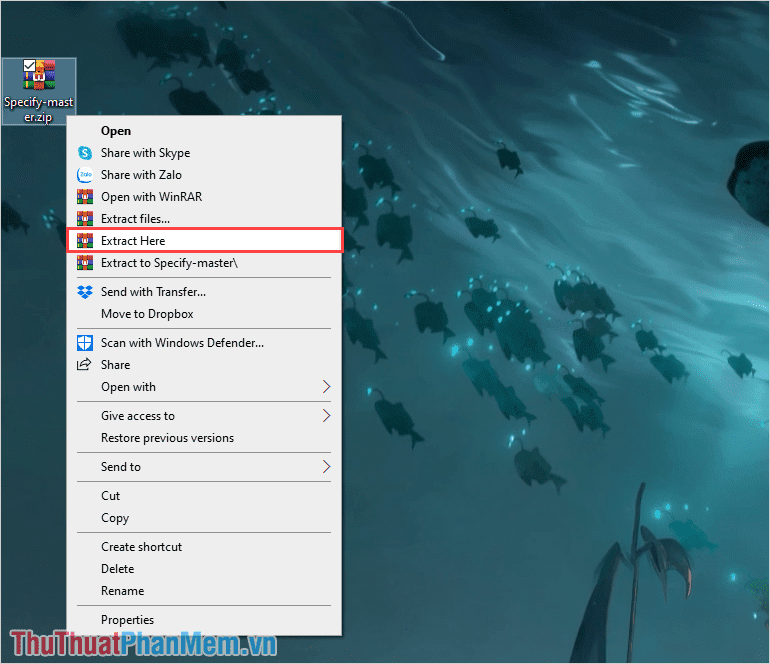
Bước 3: Tiếp theo, các bạn cầm mở thư mục lưu trữ Preset của Illustrator. Thông thường thì những phần mềm đồ hoạ sẽ được lưu ở ổ đĩa C: hoặc có thể là ổ đĩa khác khi các bạn thiết lập cài đặt.
| C:Program FilesAdobeAdobe Illustrator [VERSION]Presetsen_USScripts |
Khi đã truy cập được thư mục Scripts của Illustrator thì các bạn tiến hành Copy thư mục chúng ta vừa giải nén ở Bước 2 vào đây.
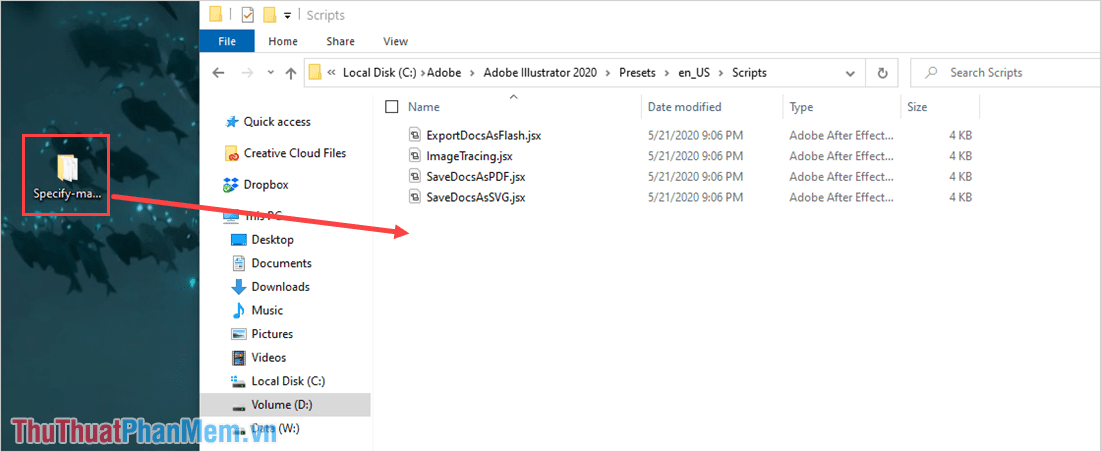
Và kết quả của chúng ta sau khi hoàn thành sẽ như sau:

Bước 4: Bây giờ các bạn hãy quay trở lại phần Illustrator trên máy tính, để đo được kích thước thì các bạn cần chọn một vật thể nhất định trên file Ai.
Khi các bạn đã chọn được vật thể cần đo kích thước thì các bạn hãy chọn File -> Scripts -> Specify-master -> Specify.
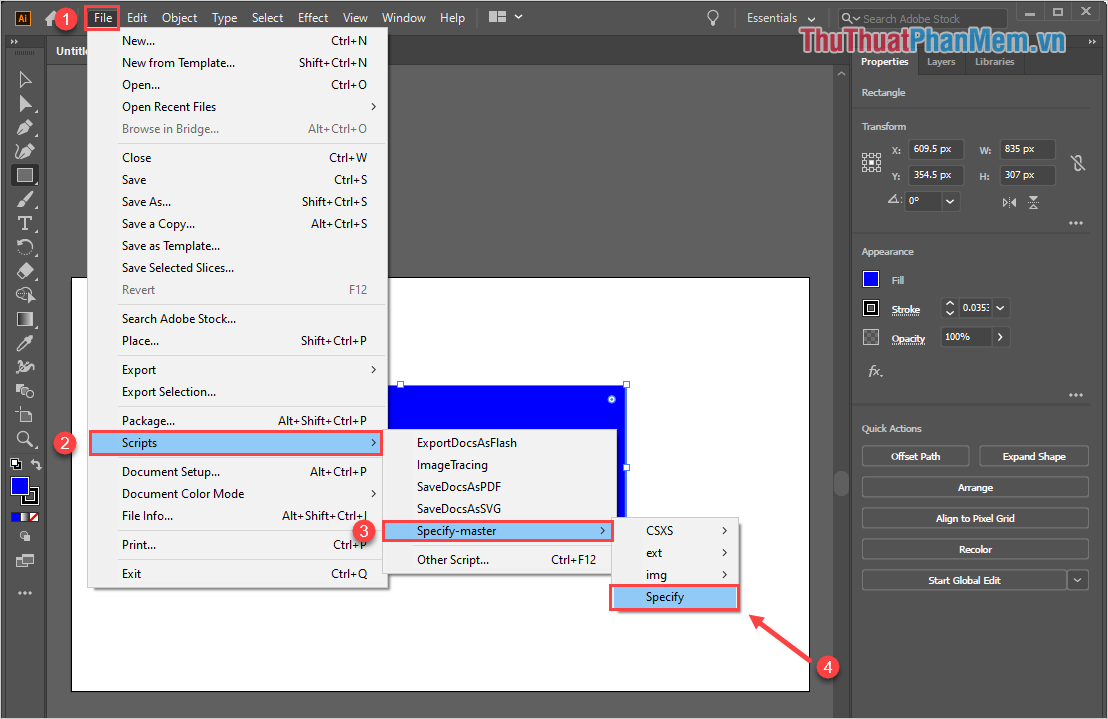
Bước 5: Tại cửa sổ Specify các bạn cần thiết lập những thông tin như sau:
- Select Dimensions to Specify: Chọn các cạnh muốn hiển thị kích thước, nếu các bạn muốn hiển thị hết thì hãy chọn All Sides.
- Scale: Tỉ lệ, chúng ta cần kích thước chuẩn nên sẽ đặt là 1/1 (Default).
- Specify Objects: Hiển thị kích thước
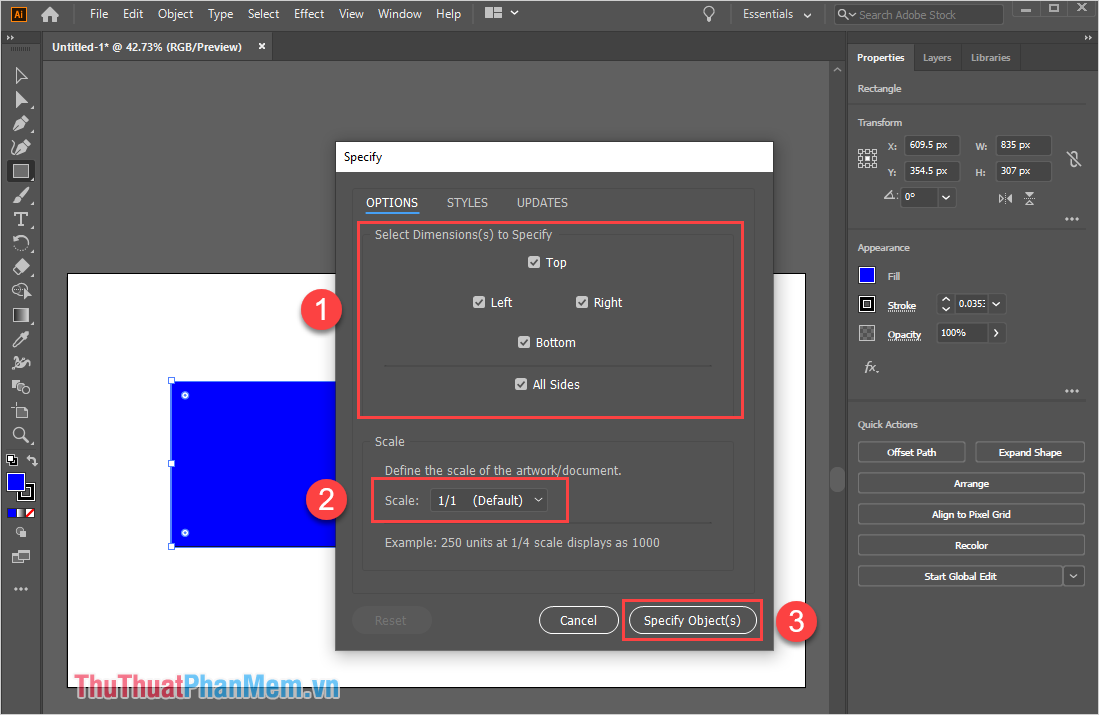
Sau khi nhấn vào hiển thị kích thước, các bạn sẽ thấy được kích thước của các cạnh trên vật thể.
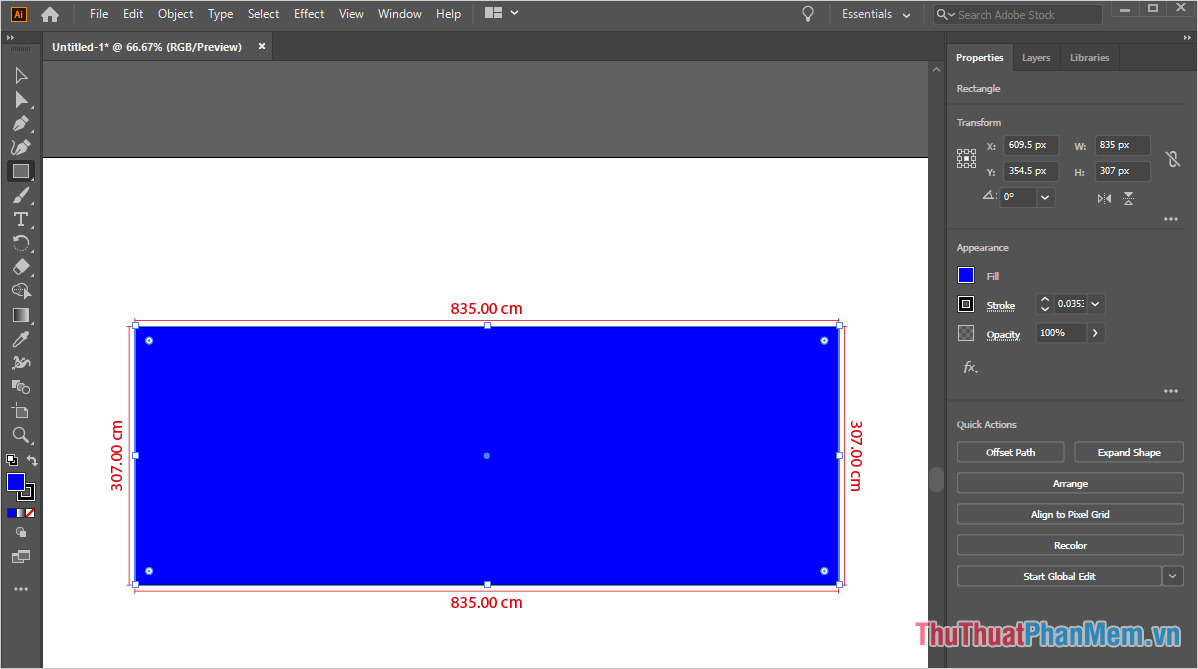
Để xoá hoặc ẩn kích thước thì các bạn tiến hành làm như sau:
Đầu tiên các bạn cần chọn mục Layer.
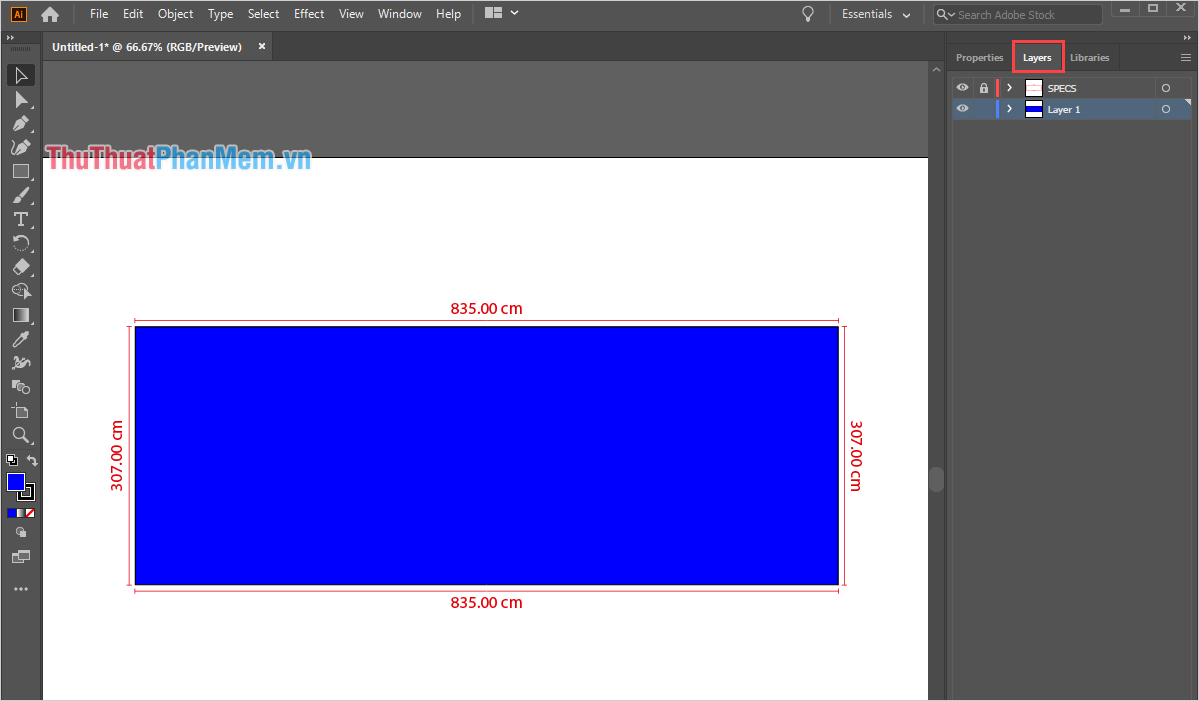
Tại đây các bạn sẽ thấy Layer có tên SPECS, các bạn có thể chọn Ẩn (tắt mắt) hoặc là Xoá Layer (Del) để ẩn hoặc xoá kích thước đã hiển thị.
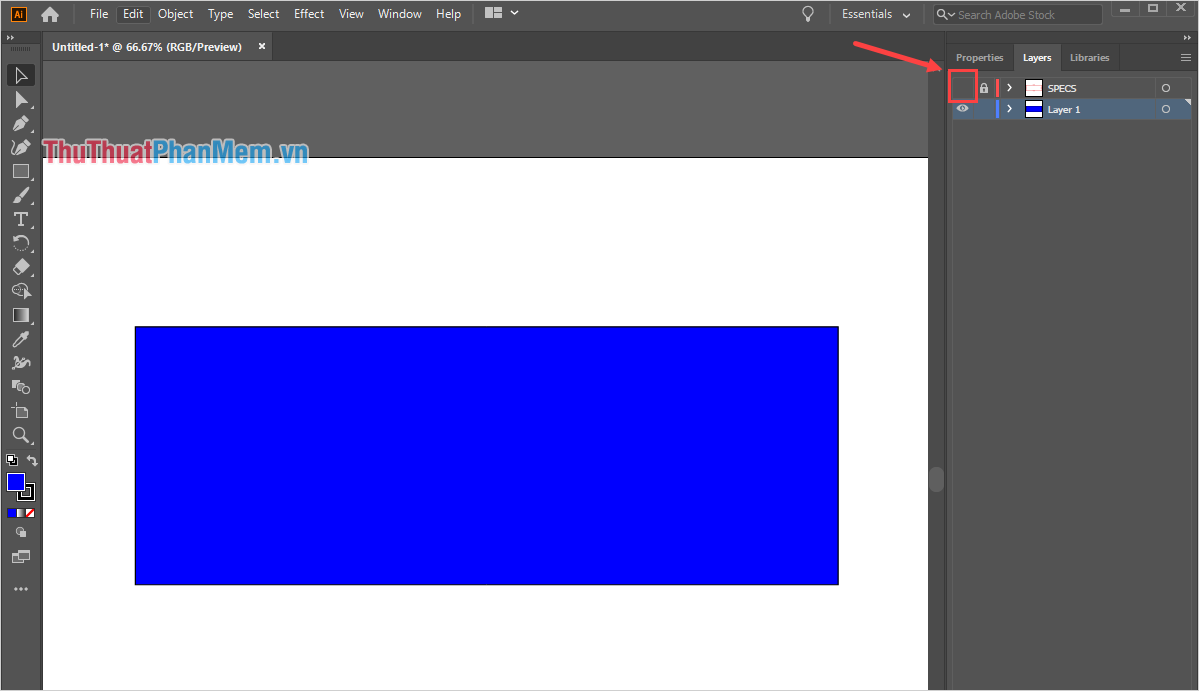
Trong bài viết này, PKMacBook đã hướng dẫn các bạn cách hiển thị kích thước trong phần mềm Illustrator. Chúc các bạn một ngày vui vẻ!
Nguồn tham khảo từ Internet
Bài viết cùng chủ đề:
-
Cách viết căn bậc 2 trong Word
-
Cách đánh dấu tích trong Word
-
Cách thu hồi thư đã gửi, Recall mail trong Outlook
-
Cách đổi Inch sang cm trong Word 2016
-
Top 5 Phần mềm thiết kế nhà miễn phí tốt nhất hiện nay 2021
-
Cách chuyển Excel sang PDF, chuyển file Excel sang PDF nhanh chóng, giữ đúng định dạng
-
Cách cài chế độ truy bắt điểm trong CAD
-
Cách đánh số trang trong Word 2016
-
Những stt buông tay hay nhất
-
Cách chụp màn hình Zalo
-
Hướng dẫn cách đặt Tab trong Word
-
Cách chỉnh khoảng cách chuẩn giữa các chữ trong Word
-
Các cách tải nhạc về máy tính đơn giản, nhanh chóng
-
Xoay ngang 1 trang bất kỳ trong Word
-
Cách sửa lỗi chữ trong Word bị cách quãng, chữ bị cách xa trong Word
-
Cách thêm font chữ vào PowerPoint, cài font chữ đẹp cho PowerPoint
















